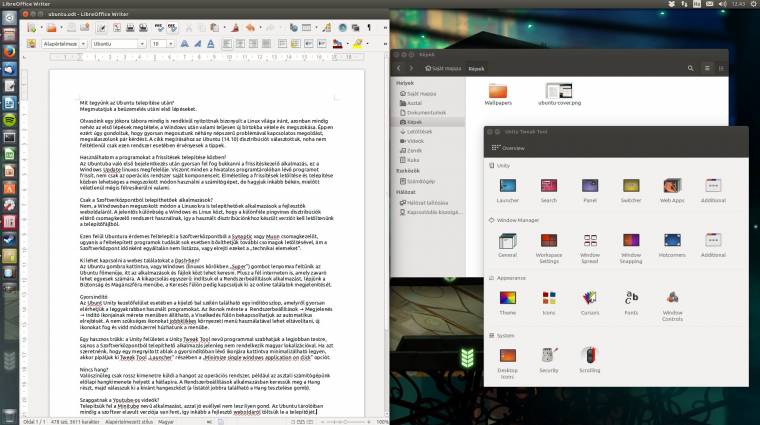Olvasóink egy jókora tábora mindig is rendkívül nyitottnak bizonyult a Linux világa iránt, azonban mindig nehéz az első lépések megtétele, a Windows után egy teljesen új OS birtokba vétele és megszokása. Éppen ezért úgy gondoltuk, hogy gyorsan megosztunk néhány népszerű problémával kapcsolatos megoldást, megválaszolunk pár kérdést. A cikk megírásához az Ubuntu (14.10) disztribúciót választottuk, de nem feltétlenül csak ezen rendszer esetében érvényesek a tippek.
Használhatom a programokat a frissítések telepítése közben?
Az Ubuntuba való első bejelentkezés után gyorsan fel fog bukkanni a frissítéskezelő alkalmazás, ez a Windows Update linuxos megfelelője. Viszont az összes a hivatalos programtárolóban lévő programot frissíti, nem csak az operációs rendszer saját komponenseit. Elméletileg a frissítések letöltése és telepítése közben lehetséges a megszokott módon használni a számítógépet, de hagyjuk inkább békén, mielőtt véletlenül mégis félresikerülni valami.
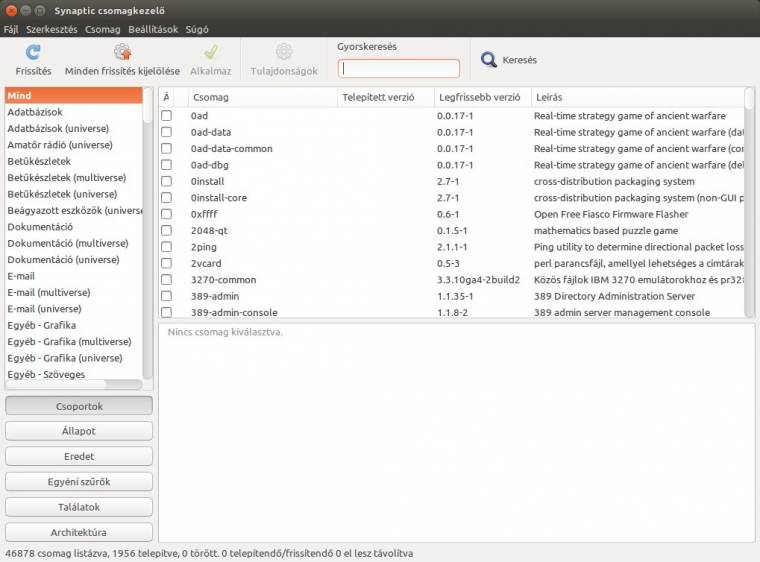
Csak a Szoftverközpontból telepíthetőek alkalmazások?
Nem, a Windowsban megszokott módon a Linuxokra is telepíthetőek alkalmazások a fejlesztők weboldaláról. A jelentős különbség a Windows és Linux közt, hogy a különféle disztribúciók eltérő csomagkezelő rendszert használnak, így a használt disztribúciónkhoz készült verziót kell letöltenünk a telepítőfájlból.
Ezen felül Ubuntura érdemes feltelepíti a Szoftverközpontból a Synaptic vagy Muon csomagkezelőt, ugyanis a feltelepített programok tudását sok esetben bővíthetjük további csomagok letöltésével, ám a Szoftverközpont időnként egyáltalán nem listázza, vagy elrejti ezeket a „technikai elemeket”.
Ki lehet kapcsolni a webes találatokat a Dash-ben?
Az Ubuntu logós gombra kattintva, vagy a Windows (linuxos körökben „Super”) gombot lenyomva feltűnik az Ubuntu főmenüje, itt az alkalmazások és fájlok közt lehet keresni. Plusz a fél interneten is, amely egyesek számára zavaró lehet. A kikapcsolás egyszerű: indítsuk el a Rendszerbeállítások alkalmazást, lépjünk a Biztonság és Magánszféra menübe, a Keresés fülön pedig kapcsoljuk ki az online találatok megjelenítését.
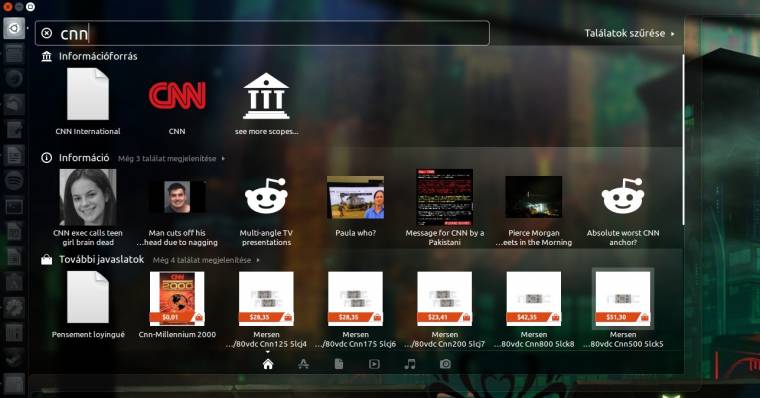
Gyorsindító
Az Ubuntu Unity kezelőfelület esetében a kijelző bal szélén található egy oszlop, amelyről gyorsan elérhetjük a leggyakrabban használt programokat. Az ikonok mérete a Rendszerbeállítások → Megjelenés → Indító ikonjainak mérete menüben állítható, a Viselkedés fülön pedig bekapcsolhatjuk az oldalsáv automatikus elrejtését. A nem szükséges ikonokat jobbklikkes környezeti menüjükben lehet eltávolítani, új ikonokat fog és vidd módszerrel húzhatunk a menübe.
Egy hasznos trükk: a Unity felületet a Unity Tweak Tool nevű programmal szabhatjuk a legjobban testre, sajnos a Szoftverközpontból telepíthető alkalmazás jelenleg nem rendelkezik magyar lokalizációval. Ha azt szeretnénk, hogy egy megnyitott ablak a gyorsindítóban lévő ikonjára kattintva minimalizálható legyen, akkor pipáljuk ki Tweak Tool „Launcher” részében a „Minimize single windows application on click” opciót.
Nincs hang?
Valószínűleg csak rossz kimenetre küldi a hangot az operációs rendszer, például az asztali számítógépünk előlapi hangkimenete helyett a hátlapira. A Rendszerbeállítások alkalmazásban keressük meg a Hang részt, majd válasszuk ki a kívánt hangeszközt (a listától jobbra található a Hang tesztelése gomb).

Szaggatnak a Youtube-videók?
Telepítsük fel a Minitube nevű alkalmazást, azzal jó eséllyel nem lesz ilyen gond. Az Ubuntu tárolóiban mindig a szoftver elavult verziója van fent, így inkább a fejlesztő weboldáról töltsük le a telepítőjét.